Analyzing your prompt, please hold on...
An error occurred while retrieving the results. Please refresh the page and try again.
O formato PDF é um formato de página fixa muito popular entre os usuários e amplamente suportado por vários aplicativos, porque um documento PDF tem a mesma aparência em qualquer dispositivo. Por esse motivo, a conversão para PDF é um recurso importante do Aspose.Words.
PDF é um formato complexo. Várias etapas de cálculos são necessárias no processo de conversão de um documento para PDF, incluindo o cálculo do layout. Como esses estágios incluem cálculos complexos, eles consomem muito tempo. Além disso, o formato PDF é bastante complexo por si só. Possui estrutura de arquivos específica, modelo gráfico e incorporação de fontes. Além disso, apresenta algumas funcionalidades de saída complexas, como tags de estrutura de documentos, criptografia, assinaturas digitais e formulários editáveis.
O mecanismo de layout Aspose.Words imita a forma como o mecanismo de layout de página do Microsoft Word funciona. Portanto, Aspose.Words faz com que os documentos de saída em PDF pareçam o mais próximo possível do que você pode ver em Microsoft Word. Às vezes é necessário especificar opções adicionais, o que pode afetar o resultado de salvar um documento no formato PDF. Essas opções podem ser especificadas pelo uso da classe PdfSaveOptions, contendo as propriedades que determinam como a saída do PDF será exibida.
Alguns exemplos de uso de PdfSaveOptions são fornecidos abaixo.
Atualmente, você também pode salvar nos formatos PDF/A-1 e PDF/A-2. Observe que com o formato PDF/A, o tamanho do arquivo de saída é maior do que o tamanho normal de um arquivo PDF.
PdfCompliance.PDF_A1A e PdfCompliance.PDF_A1B estão marcados como obsoletos.
Para obter mais informações sobre PDF/A, consulte o próximo artigo, “Aprenda recursos de conversão para PDF/A”.
Também é possível exportar formulários preenchíveis de um documento Microsoft Word para um PDF de saída, que possui formulários preenchíveis em vez de texto simples. Use a propriedade preserve_form_fields para salvar um documento como PDF com formulários preenchíveis.
Observe que, diferentemente do Microsoft Word, o formato PDF possui um número limitado de opções para formulários editáveis, como caixa de texto, caixa de combinação e caixa de seleção. Microsoft Word possui mais tipos de formulários, por exemplo, seletor de data de calendário. Geralmente, não é possível imitar totalmente o comportamento do Microsoft Word em PDF. Portanto, em alguns casos complexos, a saída do PDF pode ser diferente do que você vê no Microsoft Word.
O exemplo de código abaixo mostra como salvar um documento como PDF com formulários preenchíveis com compactação e qualidade JPEG especificadas:
A propriedade export_document_structure permite exportar a estrutura do documento para saída em PDF.
Os recursos de estrutura lógica do PDF fornecem um mecanismo para incorporar informações relacionadas à estrutura do conteúdo do documento em um arquivo PDF. Aspose.Words preserva informações sobre a estrutura de um documento Microsoft Word, como parágrafos, listas, tabelas, notas de rodapé/notas finais, etc.
O exemplo a seguir demonstra como salvar um documento no formato PDF, preservando a estrutura do documento:
Aspose.Words também permite exportar propriedades personalizadas de documentos para PDF, o que é demonstrado pelo exemplo a seguir:
Se quiser exportar marcadores como contornos no PDF de saída, você pode usar a propriedade default_bookmarks_outline_level. Esta propriedade especifica o nível padrão na estrutura do documento, no qual os marcadores Microsoft Word são exibidos. Se o documento contiver marcadores no cabeçalho/rodapé do documento, você poderá definir a propriedade header_footer_bookmarks_export_mode como HeaderFooterBookmarksExportMode.FIRST ou HeaderFooterBookmarksExportMode.ALL para especificar como eles serão exportados no PDF de saída. Os marcadores nos cabeçalhos/rodapés não são exportados quando o valor do header_footer_bookmarks_export_mode é HeaderFooterBookmarksExportMode.NONE.
O exemplo de código abaixo mostra como exportar marcadores do primeiro cabeçalho/rodapé de uma seção:
O PDF de saída deste exemplo é mostrado abaixo:
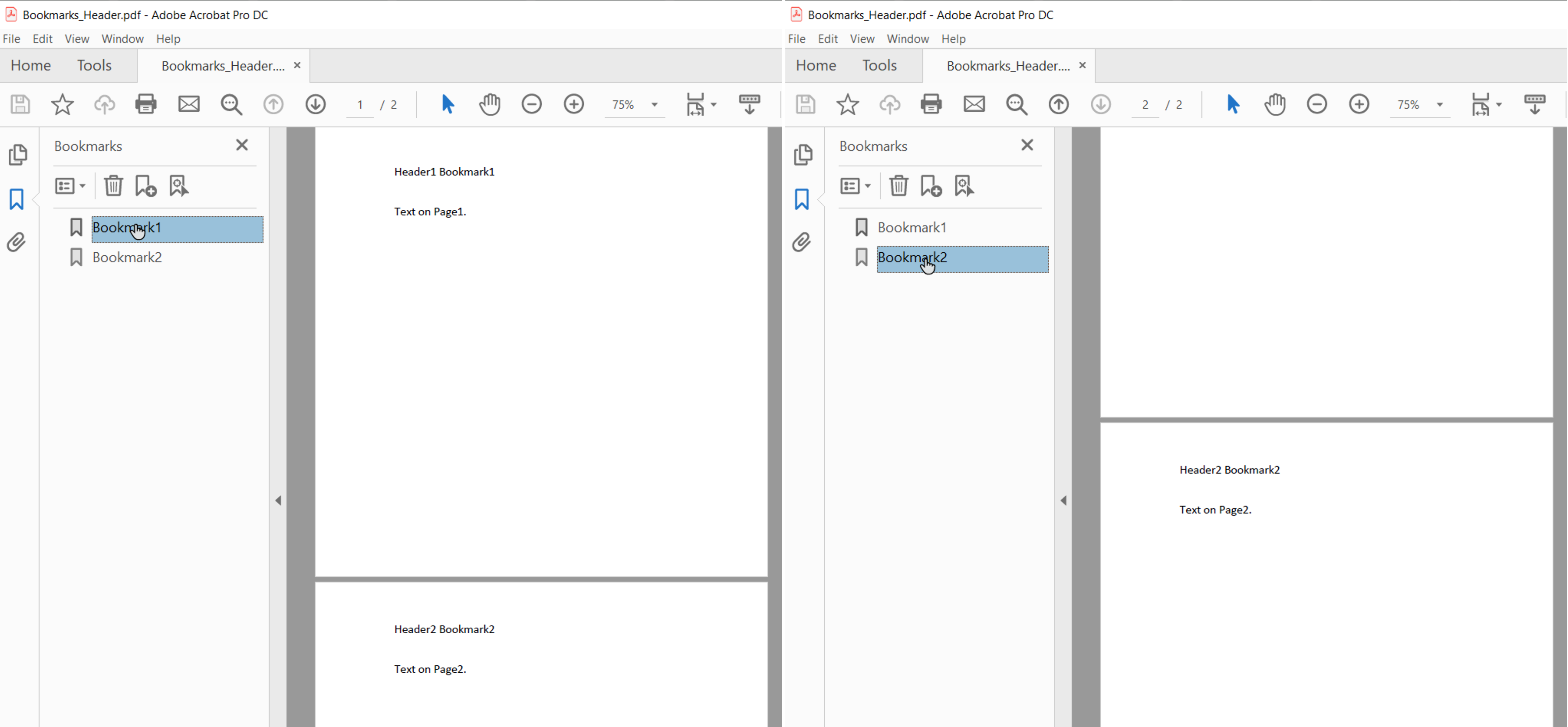
Quando header_footer_bookmarks_export_mode é definido como HeaderFooterBookmarksExportMode.FIRST e o documento tem cabeçalhos/rodapés pares e ímpares ou um cabeçalho/rodapé de primeira página diferente, os marcadores são exportados para os primeiros cabeçalhos/rodapés exclusivos em uma seção.
Você também pode exportar títulos no PDF de saída, usando a propriedade headings_outline_levels. Esta propriedade especifica quantos níveis de títulos estão incluídos na estrutura de tópicos do documento.
O exemplo de código abaixo mostra como exportar títulos com três níveis:
O PDF de saída deste exemplo é mostrado abaixo:
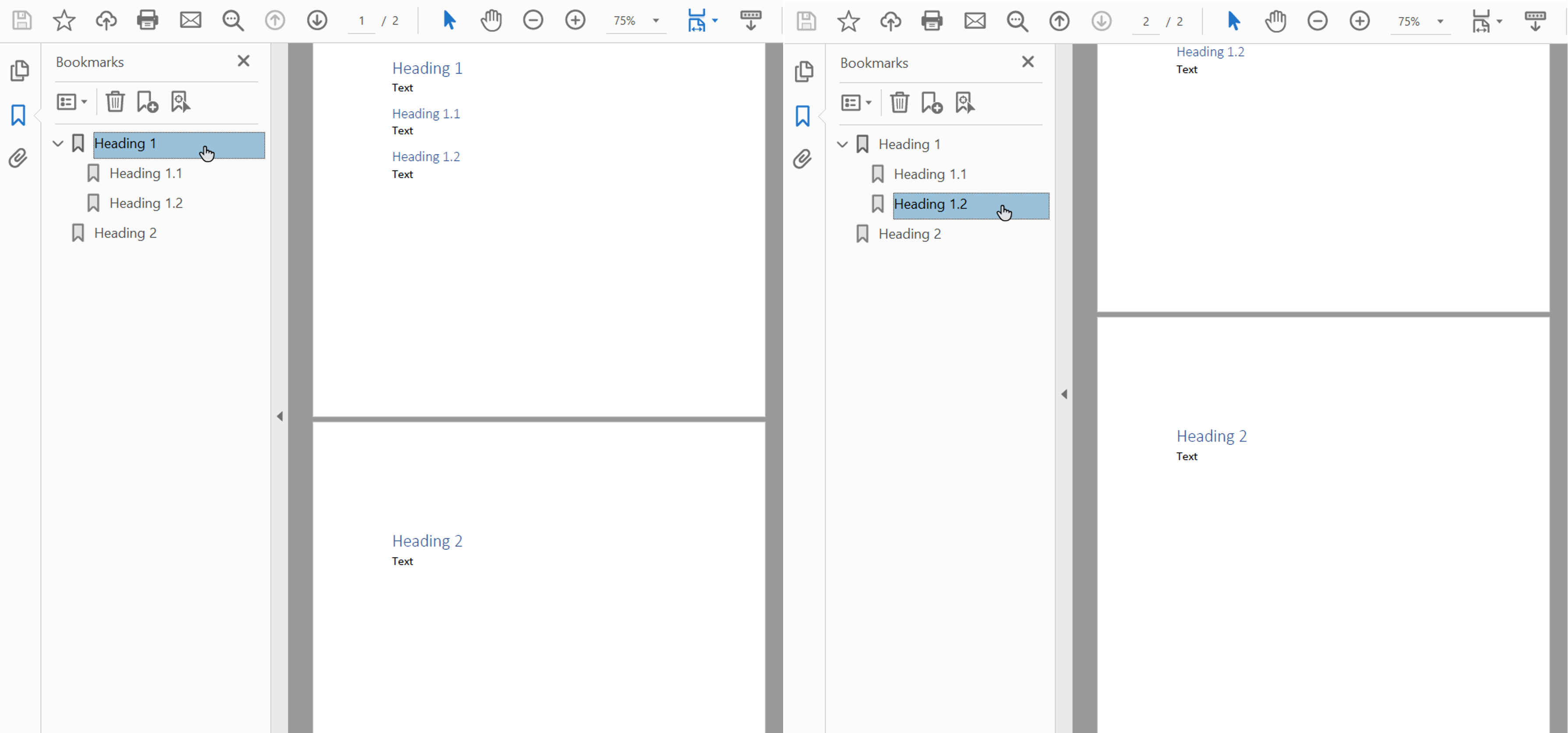
Aspose.Words oferece a capacidade de reduzir a resolução de imagens para reduzir o tamanho do PDF de saída, usando a propriedade downsample_options. A redução da resolução é habilitada por padrão na propriedade downsample_images.
Observe que também é possível definir uma resolução específica na propriedade resolution, ou um limite de resolução na propriedade resolution_threshold. No segundo caso, se a resolução da imagem for inferior ao valor limite, a redução da resolução não será aplicada.
O exemplo de código abaixo mostra como alterar a resolução das imagens em um documento PDF de saída:
A resolução é calculada de acordo com o tamanho real da imagem na página.
Aspose.Words também permite controlar como as fontes são incorporadas nos documentos PDF resultantes. As fontes precisam ser incorporadas em qualquer documento Adobe PDF para garantir que o documento possa ser renderizado corretamente em qualquer máquina (veja mais detalhes sobre renderização de fontes na seção Usando fontes TrueType). Por padrão, o Aspose.Words incorpora um subconjunto de fontes usadas no documento no PDF gerado. Neste caso, apenas os glyphs (caracteres) utilizados no documento são salvos em PDF.
Existe uma maneira de especificar uma opção para o Aspose.Words incorporar fontes completas. Mais detalhes, juntamente com algumas vantagens e desvantagens de cada configuração estão descritos na tabela abaixo.
| Modo Incorporar Fontes | Vantagens | Desvantagens |
|---|---|---|
Full |
Útil quando você deseja editar o PDF resultante posteriormente, adicionando ou modificando o texto. Todas as fontes estão incluídas, portanto, todos os glyphs estão presentes. | Como algumas fontes são grandes (vários megabytes), incorporá-las sem subconjuntos pode resultar em arquivos de saída grandes. |
Subset |
A criação de subconjuntos é útil se você quiser manter o tamanho do arquivo de saída menor. | O usuário não pode adicionar ou editar totalmente o texto usando a fonte subconjunto no documento PDF de saída. Isso ocorre porque nem todos os glyphs da fonte estão presentes. |
Se vários PDFs forem salvos com fontes subconjuntos e reunidos, o documento PDF combinado poderá ter uma fonte contendo muitos subconjuntos desnecessários.
|A propriedade embed_full_fonts permite especificar como o Aspose.Words incorpora fontes em um documento PDF de saída.
O exemplo a seguir demonstra como incorporar fontes completas no documento PDF de saída:
O exemplo a seguir demonstra como configurar Aspose.Words para subconjunto de fontes no PDF de saída:
Fontes principais e fontes Windows Standard são os conjuntos “padrão” de fontes, que geralmente estão presentes na máquina de destino ou fornecidas pelo leitor de documentos, portanto, não precisam ser incorporados no PDF de saída. Ao não incorporar essas fontes, você pode diminuir o tamanho dos documentos PDF renderizados e ainda manter a portabilidade.
Aspose.Words oferece opções para escolher como as fontes são exportadas para PDF. Você pode optar por incorporar fontes principais e padrão no PDF de saída ou ignorar a incorporação e usar fontes PDF principais padrão ou fontes do sistema na máquina de destino. O uso de qualquer uma dessas opções normalmente resulta em uma redução significativa do tamanho do arquivo para documentos PDF gerados por Aspose.Words.
A opção de incorporar fontes Core pode ser habilitada ou desabilitada usando a propriedade use_core_fonts. Quando definido como true, as seguintes fontes “True Type” mais populares (fontes Base 14) não são incorporadas no documento PDF de saída:
ArialTimes New RomanCourier NewSymbolEssas fontes são substituídas pelas fontes principais Tipo 1 correspondentes, que são fornecidas por um leitor quando o PDF é aberto.
O exemplo fornecido abaixo mostra como configurar Aspose.Words para evitar a incorporação de fontes principais e permitir que o leitor as substitua por fontes PDF Tipo 1:
Como os visualizadores de PDF fornecem fontes básicas em qualquer plataforma suportada, esta opção também é útil quando é necessária maior portabilidade de documentos. No entanto, as fontes principais podem ser diferentes das fontes do sistema.
Esta opção pode ser habilitada ou desabilitada usando o font_embedding_mode. Quando esta propriedade está definida como PdfFontEmbeddingMode.EMBED_NONSTANDARD, as fontes do tipo true “Arial” e “Times New Roman” não são incorporadas em um documento PDF. Nesse caso, o visualizador do cliente depende das fontes instaladas no sistema operacional do cliente. Quando a propriedade font_embedding_mode é definida como PdfFontEmbeddingMode.EMBED_NONE, o Aspose.Words não incorpora nenhuma fonte.
O exemplo abaixo mostra como configurar o Aspose.Words para ignorar a incorporação de fontes Arial e Times New Roman em um documento PDF:
Este modo é mais útil quando você deseja visualizar seus documentos na mesma plataforma, preservando a aparência exata das fontes no PDF de saída.
Analyzing your prompt, please hold on...
An error occurred while retrieving the results. Please refresh the page and try again.